Як видалити посилання на джерело помилок, не знайдене в word?
“Помилка! Повідомлення про джерело посилання не знайдено з’явиться, коли ви видалите один підпис чи інший вміст, на який „посилаються” десь у документі Word. Деяким користувачам може знадобитися видалити ці посилання на помилки з документа. Цей підручник дасть вам кілька порад щодо видалення всіх посилань на помилки у програмі Word.
- Видаліть усі посилання на помилки вручну
- Видаліть усі посилання на помилки за допомогою Kutools для Word
Швидко видаліть "Помилка! Довідкове джерело не знайдено." посилання навалом у Word
Нудно видаляти "Помилка! Довідкове джерело не знайдено." посилання на помилки по одному вручну? Kutools для Word's Помилка перехресних посилань Ця функція звільнить вас від пошуку цих посилань на помилки та видалить їх масово лише одним клацанням миші!
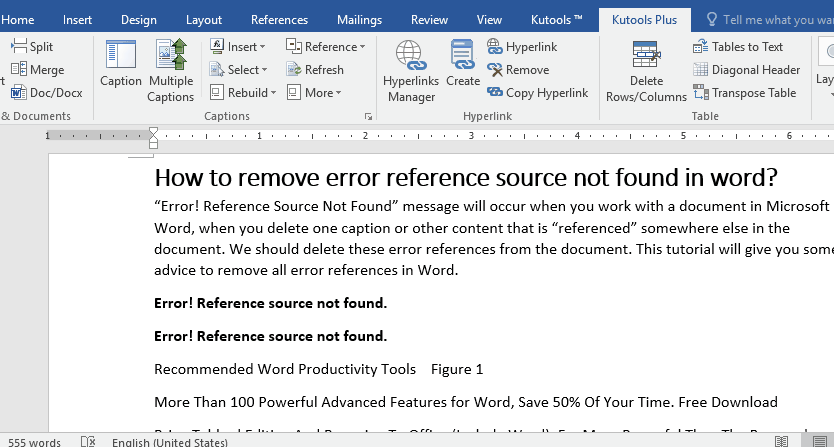
Kutools для Word: потужна надбудова містить понад 100 інструментів, і вона може підвищити ефективність роботи на 80% у вашому Word щодня! Отримайте зараз!
Рекомендовані засоби підвищення продуктивності для Word
Kutools для Word: Інтеграція ШІ 🤖, понад 100 розширених функцій заощаджують 50% часу обробки документів.Безкоштовне завантаження
Вкладка Office: представлено вкладки, подібні до браузера, у Word (та інших інструментах Office), що спрощує навігацію між кількома документами.Безкоштовне завантаження
Видаліть усі посилання на помилки вручну
Однак коли в документі видаляється заголовок або вміст, на який посилаються, ви можете не побачити повідомлення про помилку (Помилка! Довідкове джерело не знайдено) на екрані, доки ви не спробуєте роздрукувати документ, або якщо збережете його та знову відкриєте. Тоді як ми можемо видалити всі такі посилання на помилки в Word? Ви можете зробити наступні інструкції.
1. Прес Ctrl + A клавіші, щоб вибрати весь документ, а потім натисніть F9 клавішу, щоб розблокувати поля. Ви можете побачити посилання на помилку наступним чином:

2. Виберіть повідомлення про помилку та натисніть Повернення на одну позицію or видаляти ключ, щоб видалити ці посилання на помилки по одному.
Видалити посилання на помилку за допомогою цього методу досить просто. Однак буде дуже жахливо і нудно видаляти десятки посилань на помилки вручну.
Видаліть усі посилання на помилки за допомогою Kutools для Word
Насправді існує більш зручний і швидкий метод видалення всіх посилань на помилки в Word. Вам не потрібно оновлювати поле. Kutools для WordАвтора Видаліть усі посилання на помилки Утиліта дозволяє видалити всі посилання на помилки одним клацанням миші.
Kutools для Word: потужна надбудова містить понад 100 інструментів, і вона може підвищити ефективність роботи на 80% у вашому Word щодня! Отримайте зараз!
1. Клацання Kutools Plus > більше > Помилка перехресного посилання. Дивіться знімок екрана:
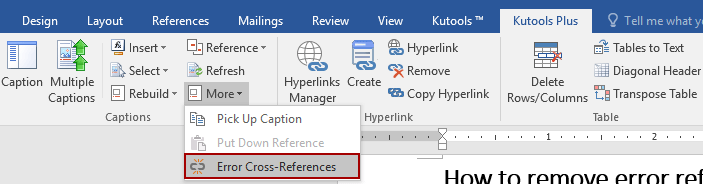
2, в Підписи діалогове вікно, натисніть кнопку OK кнопку, щоб продовжити.

3. Зараз з’являється діалог, щоб повідомити вам, скільки “помилка! Довідкове джерело не знайдено.”Буде видалено у вашому документі. Клацніть OK щоб закінчити видалення.
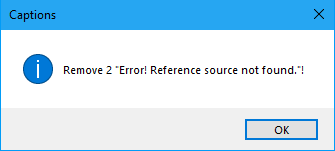
Найкращі інструменти продуктивності офісу
Kutools для Word - Підніміть свій досвід Word із Over 100 Чудові особливості!
🤖 Kutools AI Assistant: змініть свій текст за допомогою ШІ - Створення вмісту / Переписати текст / Узагальнити документи / Звертайтеся за інформацією на основі Документа, все в Word
📘 Майстерність документів: Розділити сторінки / Об’єднати документи / Експортувати вибране в різні формати (PDF/TXT/DOC/HTML...) / Пакетне перетворення в PDF / Експортувати сторінки як зображення / Друк кількох файлів одночасно...
✏ Редагування змісту: Пакетний пошук та заміна між кількома файлами / Змінити розмір усіх зображень / Транспонування рядків і стовпців таблиці / Перетворити таблицю в текст...
🧹 Очищення без зусиль: Змітати Зайві простори / Розбиття розділів / Усі заголовки / Текстові поля / Гіперпосилання / Щоб отримати більше інструментів для видалення, відвідайте наш сайт Вилучити групу...
➕ Творчі вставки: Вставити Роздільники тисяч / Прапорці / радіо кнопки / QR-код / Штрих-код / Таблиця діагональних ліній / Заголовок рівняння / Підпис зображення / Заголовок таблиці / Кілька зображень / Дізнайтеся більше в Вставити групу...
???? Точність вибору: Точне визначення конкретні сторінки / Таблиці / форми / заголовок абзаців / Покращте навігацію за допомогою більше Виберіть функції...
⭐ Покращення зірок: Швидка навігація до будь-якого місця / автоматичне вставлення повторюваного тексту / плавно перемикатися між вікнами документів / 11 Інструменти перетворення...
